
Sisukord:
- Autor John Day [email protected].
- Public 2024-01-30 08:48.
- Viimati modifitseeritud 2025-01-23 14:40.
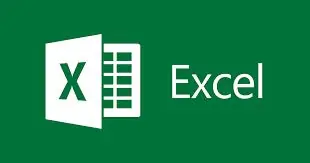
Tere, see juhend õpetab teile, kuidas luua makro lihtsal ja paremal viisil, et kopeerida ja kleepida näiteid.
Samm: lubage arendajal makro käivitada
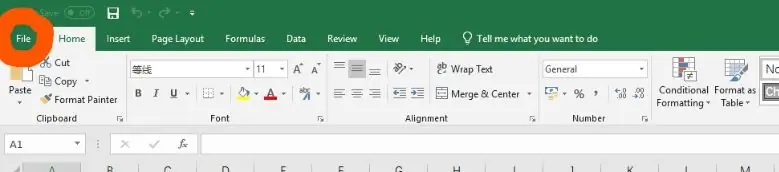
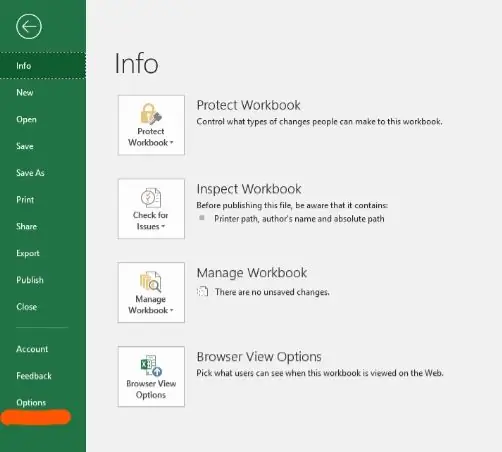
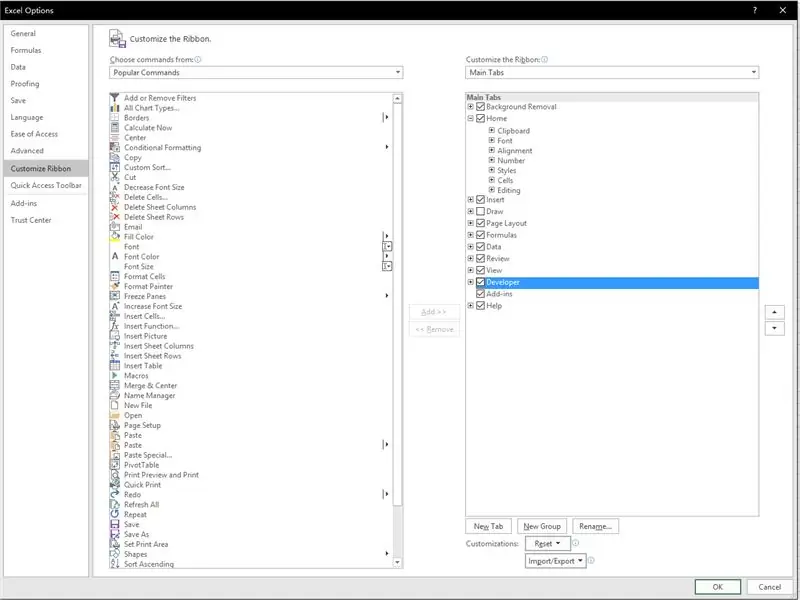
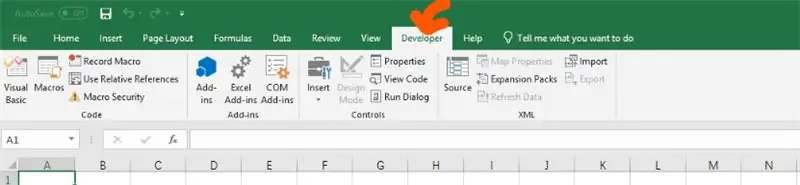
Esiteks peame loomise makro käivitamiseks lubama arendaja vahekaardi.
Avage Excel ja klõpsake vahekaarti Fail. Seejärel klõpsake arvamusel ja valige kohandage lint ning märkige arendaja ruut.
Kui olete arendaja ruudu märkinud, näeme ülaosas uut vahekaarti, mis näitab arendajat, mida saame alustada makro tegemisega.
Samm: looge makro
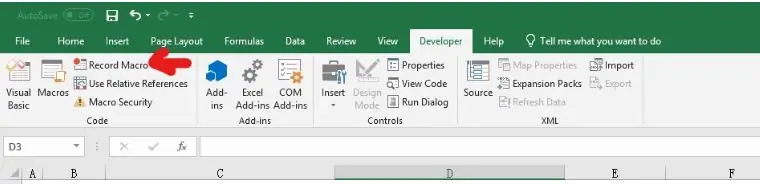

Teiseks klõpsake salvestamiseks makro nagu pildil.
See toiming salvestab teie Excelis tehtud toimingu ja kannab selle koodidesse.
Pärast toimingu lõpetamist võite klõpsata samas kohas peatada salvestamise peatamine ja nüüd on meil makro.
3. samm: mallide ja andmete kopeerimise näited
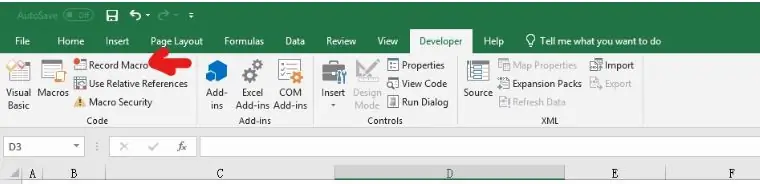
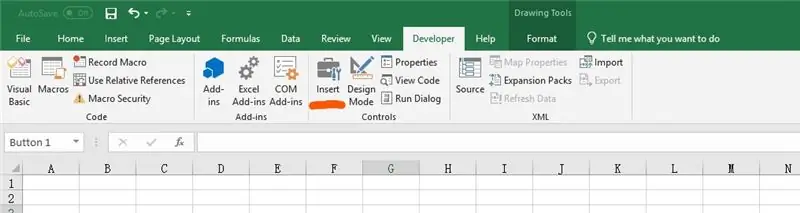
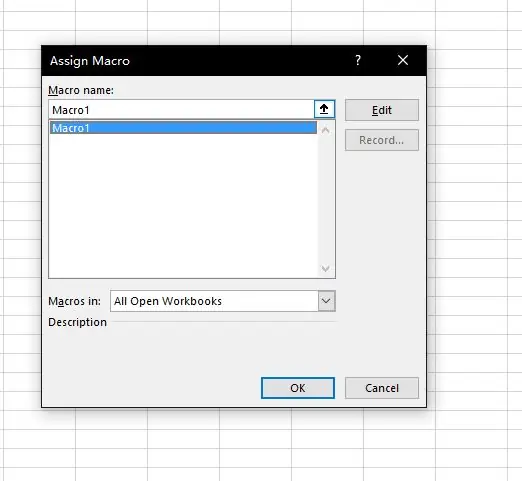
Kopeeri mall:
See näitab näidist, kuidas malli makro abil kopeerida. See lahendus on väga kasulik, kui sama töövihikus töötab mitu inimest koos erinevate andmetega.
Kõigepealt minge vahekaardile arendaja ja klõpsake kirje makro. Teiseks paremklõpsake alumist vahekaarti ja tehke algse malli koopia. Seejärel lõpetage makro salvestamine.
Seejärel klõpsake nuppu Lisa ja sisestage sümbol, mille soovite makrole määrata. (Tavaliselt sisestavad inimesed siia nupu.)
Pärast makro määramist töötab kood.
Kui iga kord nupule klõpsates töötab makro ja teeb mallist koopia.
Andmete kopeerimine:
See näide näitab, kuidas andmeid makroga ühelt lehelt teisele kopeerida. Esiteks teeme samu asju uuesti kopeerimismallist, mis on salvestusmakro, kopeerime andmed ühelt lehelt teisele lehele, lõpetame salvestamise, sisestame nupu ja määrame. Nüüd võib teil tekkida küsimus, kuidas saab see lihtne olla?
Järgmine samm klõpsake visual basic ja näete meie loodud makro. Viimase pildi järgi saame kopeerimislehe nime muuta ja lahtreid, mida tahame kopeerida, isegi rohkem lisada, lihtsalt sama koodi kopeerides.
Soovitan:
Kuidas andmeid Arduino Ethernetiga pilve saata: 8 sammu

Kuidas andmeid Arduino Ethernetiga pilve saata: see juhend annab teile teada, kuidas oma andmeid AskSensors IoT platvormil Arduino Ethernet Shieldi abil avaldada. Etherneti kilp võimaldab teie Arduinoil hõlpsasti pilvega ühendust saada, Interneti -ühenduse kaudu andmeid saata ja vastu võtta. Mida me
T -levitamise kasutamine Excelis: 8 sammu

Kuidas kasutada T Distributionit Excelis: see juhend annab lihtsa selgituse ja jaotuse selle kohta, kuidas T Distribution Excelis kasutada. Juhendis selgitatakse, kuidas andmeanalüüsi tööriistakomplekti installida, ja esitatakse Exceli süntaks kuue tüüpi T-levitamise funktsioonide jaoks, nimelt: Vasaku saba T Dis
Kuidas andmeid STM32 -põhiselt mikrokontrollerilt arvutisse vastu võtta: 5 sammu

Kuidas saada andmeid STM32 -põhiselt mikrokontrollerilt arvutisse: siin selles õpetuses oleme edastanud andmed mikrokontrollerist arvutisse, kasutades ühte STM32l100 mcu UART -st
Makro loomine Microsoft Excelis: 7 sammu

Makro loomine Microsoft Excelis: kas teil on probleeme Exceli andmekogumitega töötamisel? Kas kulutate andmete ettevalmistamisele liiga palju aega ja nende analüüsimiseks ei piisa? Olen regulaarselt kasutanud Excelis makrosid, et lühendada tõhusate andmemudelite loomise protsessi, seega otsustasin, et see on hea
Kuidas teha vanavanemate kalendrit & Külalisteraamat (isegi kui te ei tea, kuidas külalisteraamatut teha): 8 sammu (piltidega)

Kuidas teha vanavanemate kalendrit & Külalisteraamat (isegi kui te ei tea, kuidas külalisteraamatut teha): see on väga ökonoomne (ja väga tänuväärne!) Puhkusekink vanavanematele. Ma tegin sel aastal 5 kalendrit hinnaga vähem kui 7 dollarit. Materjalid: 12 suurepärast fotot teie lapsest, lastest, õetütardest, vennapoegadest, koertest, kassidest või muudest sugulastest12 erinevat tükki
